วิธีดู NFL บน Kodi

จุดแข็งที่แท้จริงของKodiมาจากส่วนเสริมของบุคคลที่สามโดยเฉพาะที่ให้บริการสตรีมมิงแบบสด คุณสามารถรับชมรายการทีวีและกีฬาจากทั่วโลกบนอุปกรณ์ใดก็ได้ด้วยเครื่องมือที่ถูกต้อง นอกจากนี้ยังมี ส่วนเสริมNFLที่เป็นทางการและไม่ได้รับอนุญาต อีกด้วย! อาจเป็นเรื่องยากที่จะติดตามว่าส่วนเสริมใดยังคงทำงานเพื่อดู เกม NFLเนื่องจาก ระบบนิเวศ ของส่วนเสริมของKodi มีการพัฒนาอย่างต่อเนื่อง (Kodi ecosystem)เราได้ทำงานที่ถูกต้องตามกฎหมายให้คุณแล้วโดยพยายามทำทุกอย่างก่อนที่จะเสนอคำแนะนำ อ่านต่อเพื่อดูวิธีดูNFLบนKodi ดังนั้นอ่านต่อ!

วิธีดู NFL บน Kodi(How to Watch NFL on Kodi)
National Football LeagueหรือNFL เป็น ฤดูกาลกีฬาที่มอบความบันเทิงสูงสุดให้กับผู้ชม NFLมีเอกลักษณ์เฉพาะตัวเนื่องจากรองรับความสนใจที่หลากหลาย นำเสนอทั้งฤดูกาล NFL(NFL season)สำหรับแฟนตัวยง เช่นเดียวกับงานSuper Bowl(Super Bowl event)สำหรับผู้ชมทั่วไป เนื่องจากSuper Bowlจัดขึ้นเพียงปีละครั้ง ผู้คนจำนวนมากในสหรัฐอเมริกา(States)เชื่อ(United) ว่าเกมNFL Super Bowl(NFL Super Bowl game)เป็นงานกีฬาที่สำคัญที่สุดตลอดกาล
การดู เกม NFLออนไลน์ไม่ใช่ปัญหาอีกต่อไป เนื่องจากคุณอาจใช้โปรแกรมเสริมของKodi นอกเหนือจาก ผู้ให้บริการสตรีมOTT แบบสแตนด์อโลนเพื่อดูการ ถ่ายทอด สด NFL อ่านคำแนะนำของเราเกี่ยวกับวิธี(How)การติดตั้ง Kodi(Install Kodi)บนSmart TVเพื่อตั้งค่า
จุดที่ต้องจำ(Points to Remember)
ก่อนที่เราจะดำเนินการต่อ จำเป็นต้องคำนึงถึงประเด็นต่อไปนี้:
- คู่มือนี้จะรวมเฉพาะโปรแกรมเสริมของ Kodi ที่ถูกกฎหมาย(will only include legal Kodi add-ons)เท่านั้น สิ่งนี้ไม่เพียงแต่จะปกป้องคุณจากไวรัส แต่ยังปกป้องคุณจากบทลงโทษทางกฎหมายที่สำคัญของการละเมิดลิขสิทธิ์อีกด้วย
- ส่วนเสริมสำหรับ Kodi อาจทำให้ความปลอดภัยของคุณตก อยู่ในความเสี่ยง (might put your security at risk)ส่วนเสริมของKodi ส่วนใหญ่ สร้างและดูแลโดยอาสาสมัครที่ไม่ได้เชื่อมโยงกับบริการสตรีมวิดีโอ
- ส่วนเสริมที่เป็นอันตรายสามารถปลอมแปลงเป็นกฎหมายได้ในบางสถานการณ์ และการอัปเกรดเป็นส่วนเสริมที่ปลอดภัยก่อนหน้านี้อาจรวมถึงมัลแวร์ด้วย ด้วยเหตุนี้เราจึงแนะนำให้ใช้ VPN กับ Kodi(we always advise utilizing a VPN with Kodi)เสมอ แม้ว่าซอฟต์แวร์ Kodi(Kodi software)จะเป็นโอเพ่นซอร์ส ฟรี และถูกกฎหมาย แต่ส่วนเสริมบางอย่างอาจไม่เป็นเช่นนั้น ISPในพื้นที่ของคุณมักจะตรวจสอบและรายงานปลั๊กอินสำหรับสตรีมมิงแบบสด ทีวี และภาพยนตร์ต่อรัฐบาลและหน่วยงานธุรกิจ(government and business authorities)โดยเฉพาะ สิ่งนี้อาจทำให้คุณเปิดเผยทุกครั้งที่คุณออนไลน์เพื่อสตรีมบนKodi ดังนั้น คุณอาจใช้Virtual Private Networkเพื่อป้องกันตัวเองจากการสอดแนมผู้ให้บริการ เนื่องจากเป็นอุปสรรคระหว่างคุณกับเนื้อหาที่ดาวน์โหลด โปรดทราบ(Please note)ว่าหากคุณใช้VPNคุณสามารถเอาชนะข้อจำกัดของเนื้อหาทางภูมิศาสตร์ได้ อ่านคำแนะนำเกี่ยวกับวิธี(How)ตั้งค่าVPNบนWindows 10ที่นี่
วิธีการติดตั้งโปรแกรมเสริมของบริษัทอื่น(How to Install Third-party Add-ons)
ทำตามคำแนะนำ(installation guide) การติดตั้งที่ให้มาเพื่อติดตั้ง ส่วนเสริมสำหรับการรับชมNFLบนKodi ส่วนเสริมบางตัวอาจมีอยู่ในที่เก็บ Kodi(Kodi repository)ซึ่งถือว่าเป็นทางการในขณะที่ส่วนเสริมเหล่านี้บางส่วนมีให้จากแหล่งบุคคลที่สามเท่านั้น
หมายเหตุ:(Note: )โปรแกรมเสริมของบริษัทอื่นบางรายการอาจมีไวรัสหรือมัลแวร์ ดังนั้นจึงเป็นการดีที่สุดที่จะตรวจสอบก่อนที่จะติดตั้งลงในKodiของ คุณ
1. เปิด แอปพลิเคชั่น Kodiแล้วคลิกที่ ไอคอน การตั้งค่า(Settings )ตามที่แสดง
หมายเหตุ: (Note:) ตรวจสอบให้แน่ใจว่า(Make sure)คุณใช้Kodi เวอร์ชันล่าสุด(Kodi version) (v18 Leia หรือ Kodi(Leia or Kodi) 19. x - เวอร์ชันตัวอย่าง)

2. คลิกที่การตั้งค่าระบบ(System )

3. ในบานหน้าต่างด้านซ้าย เลือกAdd-on(Add-ons )จากรายการ ดังที่แสดงด้านล่าง

4. สลับกับตัวเลือกที่ทำเครื่องหมายว่าไม่รู้จักแหล่งที่มา(Unknown sources)ภายใต้ส่วนทั่วไป(General )

5. เมื่อ ข้อความ เตือน(Warning)ปรากฏขึ้น ให้คลิกที่ ปุ่ม ใช่(Yes)ซึ่งถูกเน้นไว้

6. คลิกที่ ไอคอน การตั้งค่า(Settings)อีกครั้งและเลือกตัวจัดการไฟล์(File manager)จากไทล์ที่กำหนด

7. คลิกที่เพิ่มแหล่งที่มา(Add source)ดังที่แสดง

8. พิมพ์URL ของบริษัทอื่น และป้อนชื่อแหล่งสื่อ(Enter a name for this media source)นี้ คลิกที่OKดังภาพด้านล่าง

9. ในหน้าAdd-on(Add-ons )ให้คลิกที่ไอคอนเบราว์เซอร์ Add-(Add-on browser icon) on
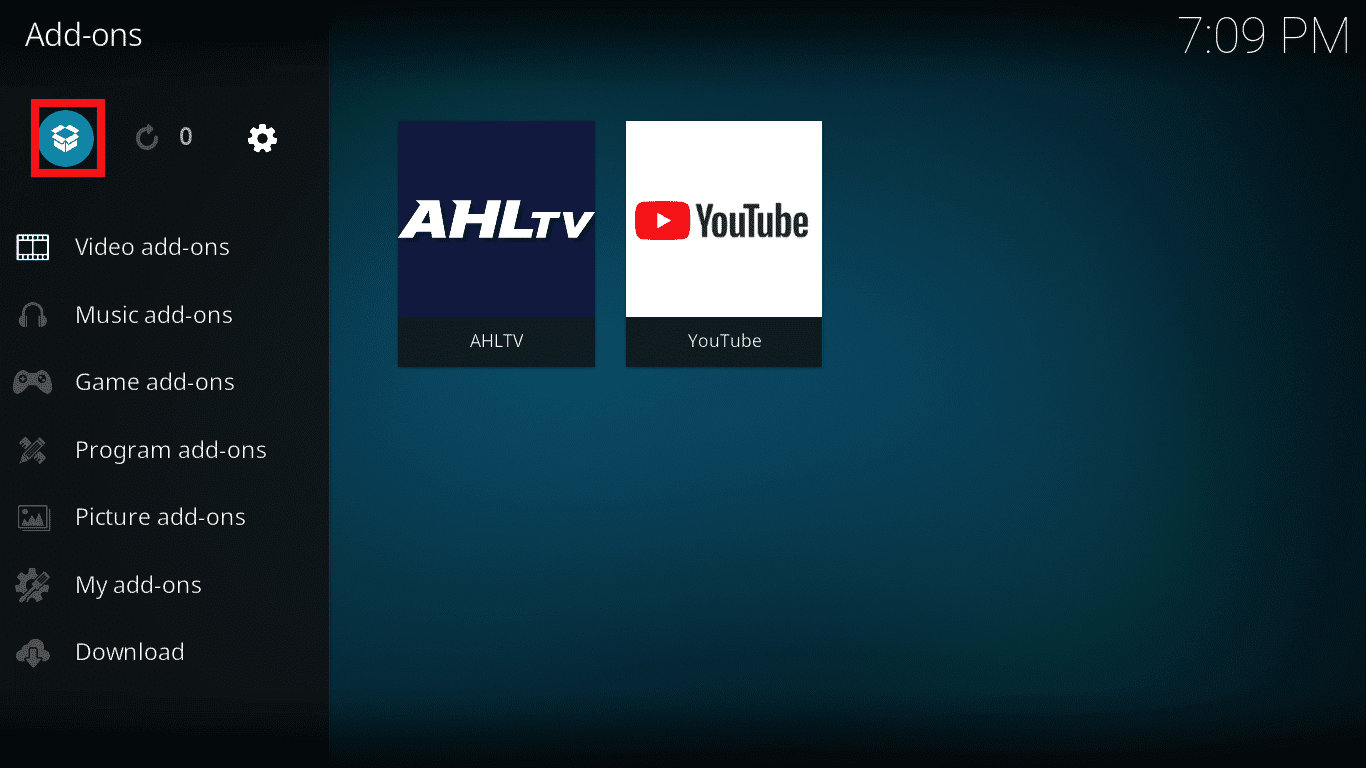
10. คลิกตัวเลือกติดตั้งจากไฟล์ zip(Install from zip file )ที่ไฮไลต์ไว้

11. เลือกไฟล์ zip(zip file)และติดตั้ง(install)เพื่อใช้บน Kodi
อ่านเพิ่มเติม:(Also Read:)วิธีการติดตั้ง Exodus Kodi (2022)
7 สุดยอดโปรแกรมเสริมในการรับชม NFL บน Kodi(7 Best Add-ons to Watch NFL on Kodi)
1. NFL Game Pass
แม้ว่าจะอนุญาตให้คุณชมการแข่งขันช่วงพรีซีซันในสหรัฐอเมริกา(only allows you to watch pre-season matches in the United States)เท่านั้น แต่NFL Game Pass ก็ มีทุกเกมที่เข้าถึงได้ในฤดูกาลใหม่ ประเทศอื่น ๆสามารถรับชมการถ่ายทอดสดของซีซัน(season live) ปกติส่วนใหญ่ ได้ ใน $29.99ส่วน เสริมนี้มีอยู่ในKodi Add-on Repository คุณจะสามารถสตรีม เกม NFL แบบสด ไปยังเนื้อหาหัวใจของคุณได้หลังจากเพิ่มลงในบัญชี Kodi ของ(Kodi account)คุณ
1. ดาวน์โหลด(Download)ไฟล์ zip จากGitHub
2. ทำตามคำแนะนำการติดตั้งโปรแกรมเสริมของบริษัทอื่น( Install Third-party add-on guide)เพื่อติดตั้งโปรแกรมเสริม

2. Locast
Locast กำลังออกอากาศเกม NFL ในวันพฤหัสบดีและวันอาทิตย์(on Thursdays and Sundays)ซึ่งจะทำให้ผู้ชื่นชอบKodi NFL พอใจ (Kodi NFL)คุณสมบัติที่สำคัญบางประการ ได้แก่ :
- โปรแกรมเสริม Locast(Locast add-on)ติดตั้งง่ายและใช้งาน(easy to use)ง่าย
- Locastเป็นบริการที่ยอดเยี่ยมที่เข้าร่วม(join)ได้ฟรี (free to) อย่างไรก็ตาม มีแผนการชำระเงิน(payment plan)ที่คุณสามารถเลือกได้ด้วยเช่นกัน
หมายเหตุ:(Note:) ขณะนี้ส่วนเสริมนี้อยู่ระหว่างการซ่อมแซมตาม ที่ประกาศโดยKodi เสีย(Broken)

อ่านเพิ่มเติม:(Also Read:)วิธีเพิ่มรายการโปรดใน Kodi
3. DAZN
เมื่อเร็วๆ นี้ DAZN(DAZN)ได้เติบโตขึ้นเป็นประเทศและตลาดต่างๆ จำนวนมาก ทำให้มีจำหน่ายในระดับสากล ตอนนี้กลายเป็นชุดที่แข็งแกร่งที่สุดแล้ว จากที่กล่าวมา หากคุณสมัครรับข้อมูลDAZNคุณจะสามารถรับชมเกม NFL ทุกเกม(NFL game)บนKodiได้ ต่อไปนี้เป็นคุณสมบัติบางอย่างของส่วนเสริมนี้:
- ไซต์ OTT นี้(OTT site)มีข้อเสนอที่น่าสนใจมากสำหรับการสตรีม เกม NFLรวมถึงแผนการสมัครสมาชิกที่มีราคาสมเหตุสมผล(reasonably priced subscription)
- DAZNจะออกอากาศทุกเกม NFL(NFL game)ในช่วงฤดูกาล 2021 นั่นหมายความว่าคุณจะสามารถชมเกมประจำฤดูกาลได้เช่นเดียวกับการแข่งขันรอบเพลย์ออฟ(Playoff contest)ทุก รายการ เกมเหล่านี้เข้าถึงได้ตามความต้องการและแบบเรียลไท(accessible on-demand as well as in real-time)ม์
- จากที่เก็บข้อมูลอย่างเป็นทางการDAZN ได้ จัดเตรียมโปรแกรม (DAZN)เสริมของ Kodi(Kodi add-on)ที่ได้รับการขัดเกลาอย่างดี
- ให้บริการสตรีมมิ่งความละเอียดสูง(high-definition streaming)วัสดุที่ทันสมัย และการอัพเกรดบ่อยครั้ง
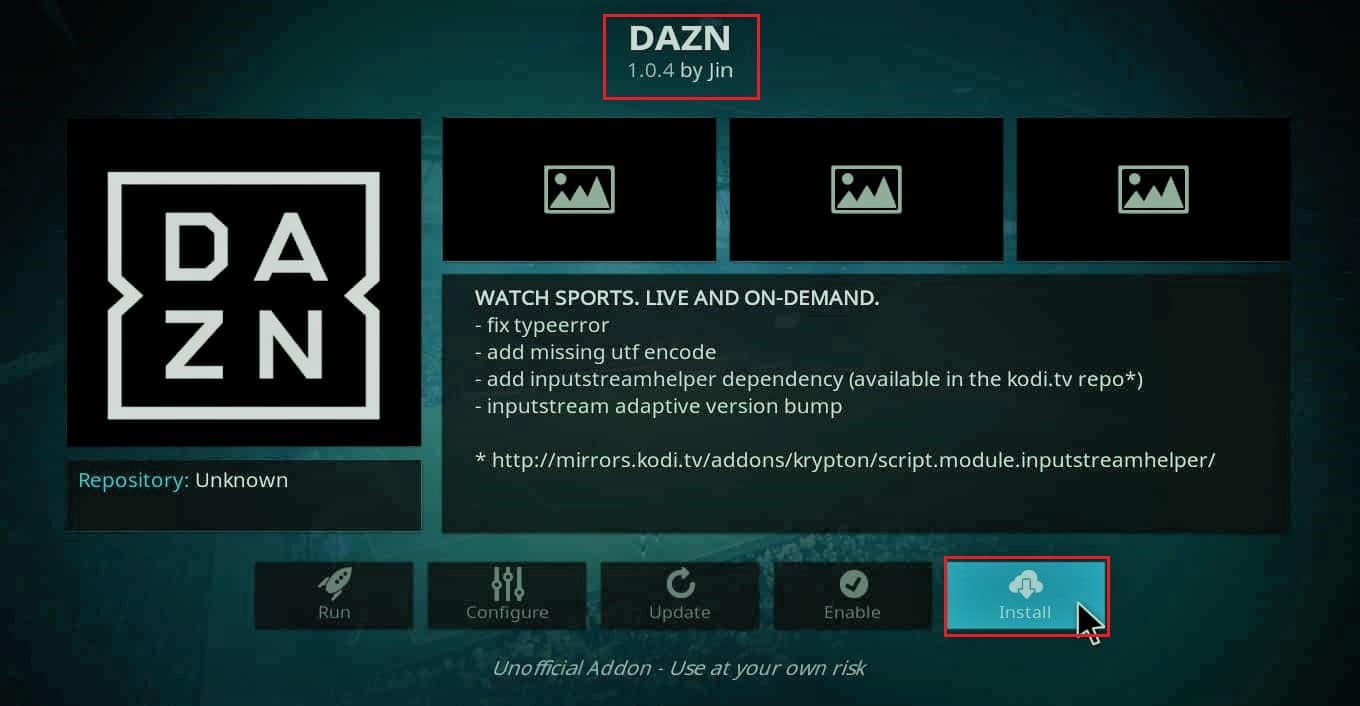
ติดตั้ง VPN(Install VPN)และทำตามคำแนะนำของเราเกี่ยวกับวิธี(How)การติดตั้งKodi Add On(Kodi Add Ons)เพื่อติดตั้งDAZN
4. อีเอสพีเอ็น 3(4. ESPN 3)
มีโปรแกรม เสริม ESPN(ESPN addon) เฉพาะ สำหรับKodiที่ให้คุณสตรีมสดเกม NFL หลายเกมด้วยความละเอียด(live-stream several NFL games in high definition)สูง ส่วนเสริมนี้มีชื่อว่าESPN 3ให้คุณรับชมESPN , ESPN2 , ESPN3 , ESPNU , ESPNews , ESPN Deportes(ESPN Deportes) , SEC , Longhorn , SECPlusและACCExtra ด้วยเหตุนี้ เรากำลังพูดถึงเนื้อหาเกี่ยวกับกีฬาจำนวนมาก

สิ่งเดียวที่จับได้คือคุณต้องตรวจสอบความถูกต้องของบัญชีของคุณ(you must validate your account first)ก่อน ซึ่งหมายความว่าหากต้องการใช้ส่วนเสริมนี้ คุณต้องมีการสมัครสมาชิกเคเบิลหรือ OTT(cable or OTT subscription)อยู่แล้ว มีเฉพาะโปรแกรมฟรีบางโปรแกรมเท่านั้น เช่นESPN3 และ ACCExtra(ESPN3 and ACCExtra) เว้นแต่คุณ จะ จ่าย
5. NetStream Sports Hub
repo Stream Army(Stream Army repo)ซึ่งเป็นที่รู้จักในด้านการนำเสนอส่วนเสริมกีฬาที่ยิ่งใหญ่ที่สุด ได้เปิดตัวเวอร์ชันใหม่สำหรับส่วนเสริมวิดีโอกีฬาที่เปิดตัวก่อนหน้านี้ NetStreams Sports Hubให้คุณเข้าถึงทุกสิ่ง(access everything)ที่เชื่อมต่อกับกีฬาได้ในที่(convenient location)เดียว
1. ดาวน์โหลดจากหน้าเว็บ Streamarmy(Streamarmy webpage)ตามที่แสดง
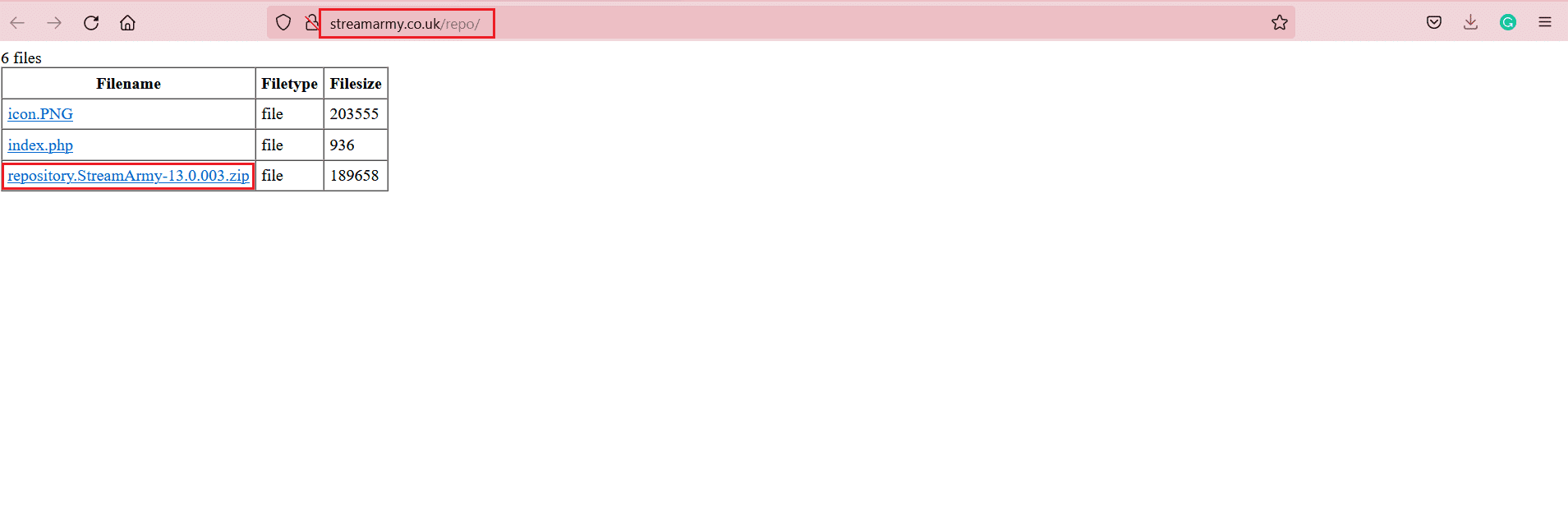
2. ทำตามคำ แนะนำ ติดตั้งโปรแกรม เสริมของบริษัทอื่น(Install third-party add-on guide)เพื่อติดตั้งNetStream Sports Hubเพื่อดูNFLบนKodi
6. NBC Sports Live Extra
NBC Sportsเป็นหนึ่งในเครือข่ายโทรทัศน์กีฬาที่ได้รับความนิยมมากที่สุดรวมถึง โปรแกรมเสริมของ Kodiเนื่องจาก:
- คุณสามารถชมการแข่งขันกีฬาต่างๆ(watch various sporting events)เช่น ฟุตบอล เทนนิส การแข่งรถ กอล์ฟ ดาร์บี้ม้า และอีกมากมายด้วยโปรแกรมเสริมNBC Sports Kodi(NBC Sports Kodi Add-on)
- มันเป็นหนึ่งในโปรแกรมเสริมกีฬาชั้นนำสำหรับKodiและสามารถดูผ่าน VPN ได้จากทุกที่ทั่ว(can be viewed via VPN from anywhere on the globe)โลก

นี่คือวิธีการติดตั้งโปรแกรมเสริมวิดีโอเพื่อดูNFLบนKodi :
1. เปิด แอปพลิเคชั่ นKodi(Kodi application)
2. ในบานหน้าต่างด้านซ้ายของเมนู ให้คลิกที่Add -on(Add-ons)
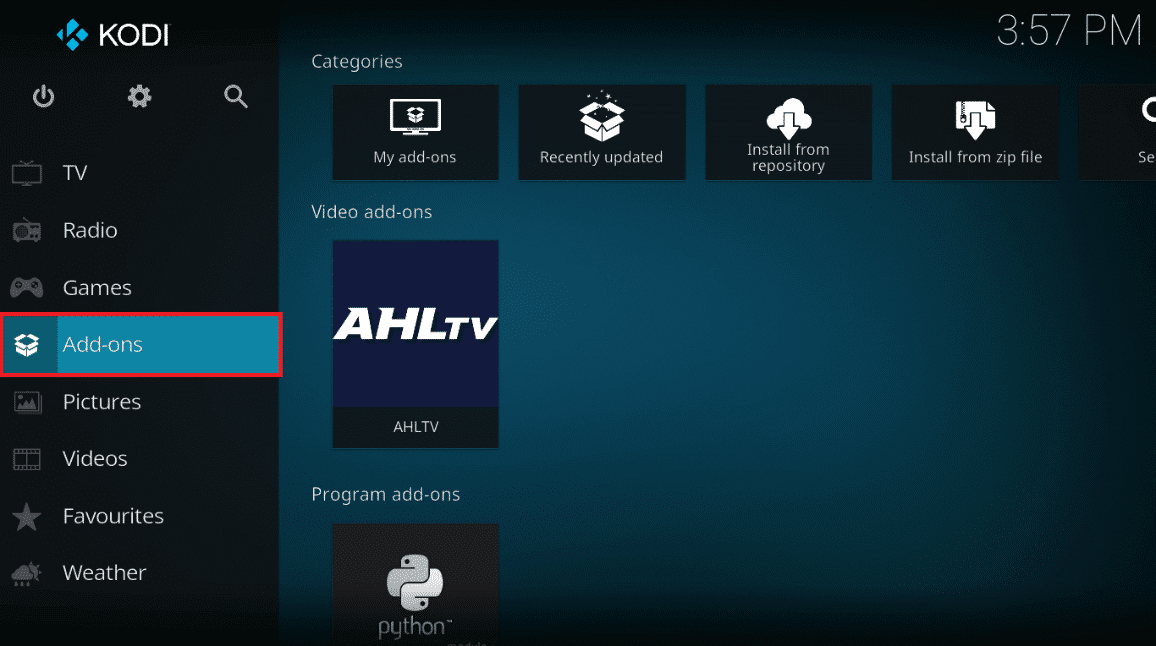
3. คลิกที่ไอคอนเบราว์เซอร์ Add-on(Add-on browser icon)ที่มุมบนซ้าย
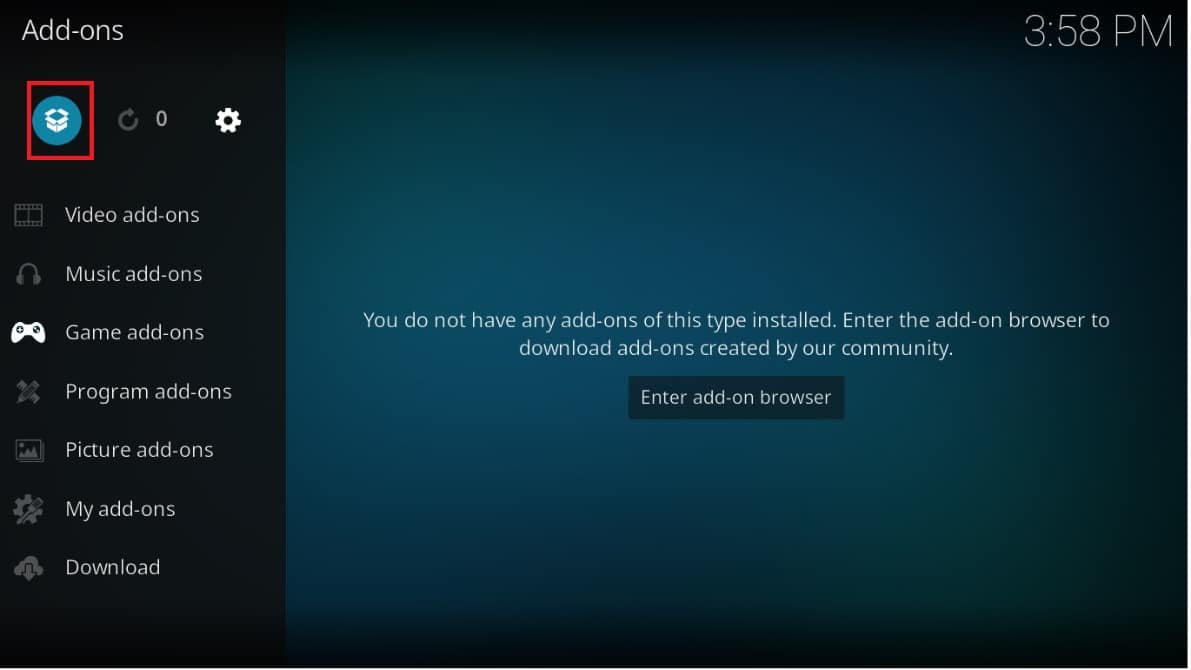
4. คลิกที่ ตัวเลือก ติดตั้งจากพื้นที่เก็บข้อมูล(Install from repository)จากรายการดังที่แสดง
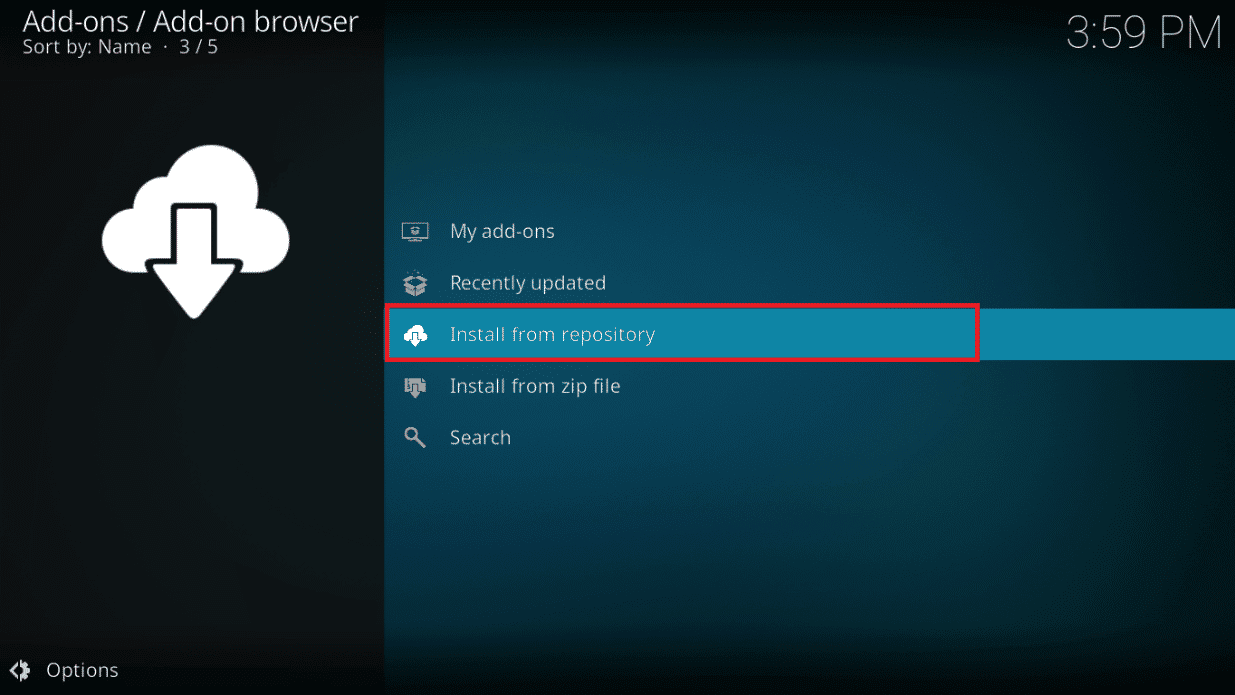
5. เลือกตัวเลือกAdd-on ของวิดีโอที่(Video add-ons)ไฮไลต์ไว้

6. ค้นหาและติดตั้งโปรแกรมเสริม(add-on)เช่นNBC Sports Live Extraตามที่แสดงด้านล่าง

7. ในการโหลดโปรแกรมเสริมของคุณ ไปที่ ตัวเลือก Add-on(Add-ons)ในบานหน้าต่างด้านซ้ายจากหน้าหลัก และเลือก Add-on ของNBC(add-on) Sports Live Extra (NBC Sports Live Extra) ตอนนี้คุณจะพบส่วนเสริมที่ติดตั้งไว้ในส่วนเสริมของวิดีโอ(Video add-ons )
อ่านเพิ่มเติม:(Also Read:)แก้ไข Hulu Error Code P-dev302
7. อะตอมเกิดใหม่(7. Atom Reborn)
ส่วนเสริมนี้เดิมเรียกว่าAtomและถูกจำกัดในบางที่ ทำให้ผู้แพร่ภาพกระจายเสียงได้รับเนื้อหาที่ต้องการดูได้ยาก ได้รับการปรับปรุงและทำงานอย่างถูกต้อง(has been updated and is working properly)อีกครั้ง

คำถามที่พบบ่อย (FAQ)(Frequently Asked Questions (FAQs))
ไตรมาสที่ 1 วิธีการใช้ส่วนเสริมของ NFL Kodi อย่างปลอดภัยและสุขุม?(Q1. How to use NFL Kodi addons securely and discreetly?)
ตอบ (Ans. )การ จี้(Addon hijacking) ส่วนเสริม เป็นภัยคุกคามที่ร้ายแรงที่สุดสำหรับ ผู้ใช้ Kodi ทุก คน กรณีนี้เกิดขึ้นเมื่อมีการเปิดตัวอัปเดตที่เป็นอันตรายสำหรับส่วนเสริมที่เป็นที่รู้จัก ติดไวรัสพีซีของคุณหรือเปลี่ยนเป็นบ็อตเน็ต การปิดการอัปเดตอัตโนมัติในKodiจะปกป้องคุณจากการจี้ส่วนเสริม ในการทำเช่นนั้น เปิดตัวKodi ไปที่System > Addons > Updatesและเปลี่ยนตัวเลือกเป็นแจ้ง แต่อย่าติดตั้งการอัปเด(Notify, but do not install updates)ต
ไตรมาสที่ 2 ทำไมส่วนเสริมของฉันถึงใช้งานไม่ได้(Q2. Why is my add-on not working?)
ตอบ (Ans. )สาเหตุหนึ่งที่ทำให้ส่วนเสริมของคุณไม่ทำงานคือKodiล้าสมัย ไปที่หน้าดาวน์โหลดสำหรับ Kodi( download page for Kodi)และติดตั้งเวอร์ชันล่าสุด
ที่แนะนำ:(Recommended:)
- วิธีใช้Windows 11 Empty Spaceบนทาสก์บาร์(Taskbar)
- วิธีปิดการใช้งาน Snipping ToolในWindows 11
- 15 ทางเลือกภาพยนตร์(Movies Alternatives) OpenLoad ที่ดีที่สุด
- 15 เว็บไซต์สตรีมมิ่งกีฬาฟรียอดนิยม
เราหวังว่าคุณจะพบว่าข้อมูลนี้มีประโยชน์และสามารถเรียนรู้วิธีดู NFL บน Kodi(how to watch NFL on Kodi)ได้ แจ้งให้เราทราบว่าส่วนเสริมใดที่คุณชื่นชอบ นอกจากนี้ หากคุณมีคำถาม/ข้อเสนอแนะใดๆ เกี่ยวกับบทความนี้ โปรดทิ้งคำถามไว้ในส่วนความคิดเห็น
Related posts
วิธีแก้ไข Kodi หยุดทำงานเมื่อเริ่มต้น
แก้ไข Kodi Mucky Duck Repo ไม่ทำงาน
วิธีเล่นเกม Steam จาก Kodi
วิธีดู Kodi NBA Games
10 สุดยอดโปรแกรมเสริม Kodi Indian Channels ที่ดีที่สุด 2022
วิธีใช้เว็บอินเตอร์เฟสของ Kodi
วิธีตัดวิดีโอใน Windows 10 โดยใช้ VLC
แก้ไขข้อผิดพลาดการล็อกไฟล์เนื้อหา Steam (2022)
วิธีการแมปคอนโทรลเลอร์กับคีย์บอร์ด
วิธีตั้งค่า Notepad++ เป็นค่าเริ่มต้นใน Windows 11
วิธีการลบหน้าว่างใน Microsoft word
แก้ไขกล้องไม่ทำงานในทีม
วิธีเพิ่มความเร็ว Kodi ใน Windows 10
แก้ไข Steam ช้าใน Windows 10
วิธีอัปเดต Kodi Library
แก้ไขข้อผิดพลาดบางอย่างใน YouTube ผิดพลาด
วิธีเพิ่ม IMDB บน Kodi ใน Windows 10
วิธีปิดการใช้งาน Google Software Reporter Tool
วิธีแก้ไขการแชร์หน้าจอที่ไม่ลงรอยกัน
วิธีการ Fix Application Error 0xc0000005
